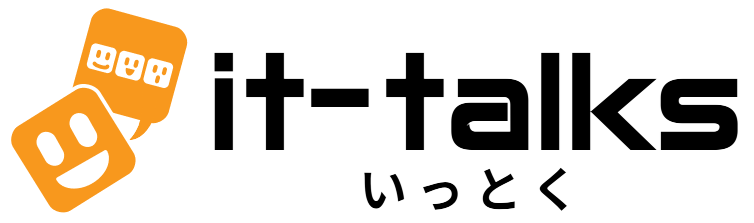2019年のノートPC選び
今時のノートPCの選び方について考えてみる。なお Apple 製品は異世界の存在なのでここでは考慮しない。
Windows PC 対 Android タブレット
そのノートPC、タブレットで十分なのでは? という場合もないことはない。
Android の特徴。
- 電子書籍や動画配信の消費には最適。
- 観るだけなら楽。
- 今をときめく優越感。
- 比較的に低価格なものから選択肢があり、より小型、軽量、高可搬性、省電力。
- キーボードやマウスを接続しても、ソフトウェアの対応が今一つなため、思うほど便利にはならない。
- メーカーによってはセキュリティー・アップデートが提供されなかったり、いつまでサポートされるのかわからなかったりする。
- 横向きを中心に使いたくても、ウェブサイトによっては Android というだけでスマートフォンと判定され、縦長の画面で表示されることしか考えていないウェブページを見せられることがある。
Windows の特徴。
- 強力な生産的ソフトウェア。
- 考え得る最高の文章の入力と編集の環境。
- キーボードから手を離さずに操作しやすい。
- 毎月の更新とおよそ明確なサポート期間。
- 比較的に高価格で高性能な選択肢があり、より大型、高い汎用性と拡張性。
- 長引く過渡期。伸び悩む進化。
まとめると消費するなら Android、生産するなら Windows。
画面
ノートPCの泣き所。今日ではスマートフォンやタブレットなら下位の製品でもかなり発色の良い液晶が搭載されているので、比べると見劣りするものが少なくない。画面の質は写真で見ても伝わりにくく、実物を見ても店舗の環境ではやっぱりわかりにくい場合があるので難しい。信用できるレビュー記事が見つかれば参考にする。
TN 対 IPS ‥ TN方式も質の良いものでは IPS にそう見劣りしない(視野角以外)…はず。しかし実際にはパッとしないものも少なくない(特に低価格帯‥高ければ良いとも限らないが)ので、できれば IPS 方式の液晶を採用した製品を選びたい。大抵は IPS なら仕様表にそう書いてあり、明記がなければ TN であることが多いが、なくても「IPS 相当」である場合もある(「広視野角」を謳っているなど)。
大きさと解像度 ‥ スマートフォンを中心に考えると、対角がその二倍以上(面積で四倍)あるものだと、広さの点で満足度が高い。スマートフォンが5インチなら10インチ以上、6インチなら12インチ以上のものを選びたい。解像度は10~11インチ級ならHD(1366x768)以上、13~14インチ級ならFHD(1920x1080)以上あるものが望ましい。
また、画面と縁との段差と、縁の幅も重要。最近のスマートフォンやタブレットと併用するには、段差は0に近いほど良く、幅も同様。Windows の UI も、8 以降では立体感がなくなっているので、段差があると 7 以前より引っ込んだ印象になる。
演算能力
性能対価格比を重視するなら、中古でも良ければその方が良い。3~5年落ちのものなら、Intel Core シリーズを搭載した製品が、現在の下位の新品と同じ程度の価格で手に入り、能力も同等かそれ以上ある。
ただし、プロセッサは新しいものほど、性能対消費電力比が良くなっている。また、同世代のものなら、性能が低いほど消費電力は少ない。用途に対して十分な性能が得られれば良いと考えるなら、下位の新品の方が効果的な場合もある。
現在の製品では、最底辺の Celeron N シリーズなどでも、軽作業にはそこそこ十分だと思われるが、できればもう一つ上あたりの Celeron U や AMD A シリーズ以上が望ましい。性能が判断できなければ Intel なら Core i3 以上、AMD は Ryzen 3 以上を選ぶ。
静粛性を重視する場合は、最底辺のプロセッサなら、性能が低い分だけ発熱も小さく、冷却ファンを持たない構成の製品が多い。性能を引き換えにできるかが選択を分ける。
新品対中古
新品の利点は、まっさらな状態から使い始められること、いかなる部材も消耗していないこと、より長く使えると期待できること、上述のように性能対消費電力比が良いことが挙げられる。一方で、大量生産品は全ての個体を確実には動作確認できないため、初期不良品に当たる不安が少しはある。
中古品は、いくらかは消耗していること(特にバッテリ)、消耗の程度は実際に使ってみないと本当のところは分からない点に不安があり、耐用年数も残りはより短いと想定され、選択の幅はその時の運任せになる。一方で、一つ一つ動作確認されているはずであること(杜撰な業者でなければ)、価格対性能比が良いことは利点になる。5年落ちくらいでも十分役には立つが、諸々の要素を考えれば発売から3年以内の製品が望ましい。また、Windows が必要なら、Windows 7 は2020年1月14日がサポート期限となることに注意。
メモリ
Windows 10 には軽作業用でも 4GB が最低線。8GB 以上が望ましい。後から増設できるかどうかも要確認。
ストレージ
速度では SSD>>>>eMMC>>越えられない壁>>HDD。
容量対価格比ではまだ HDD に分があるものの、SSD も当初よりかなり安くなっている。SSD は2.5インチの HDD をそのまま置き換える形状から始まったが、より小型の M.2 形式が登場し、M.2 SSD と2.5インチの HDD か SSD を併載できる製品も登場している。
容量は 32GB では Windows 10 の運用には厳しい。64GB が最低線。128GB 以上が望ましい。
光学ドライブ
頻繁に DVD を観る、CD をリッピングするとかでなければ、外付けで十分。内蔵しないことで薄く軽くなる利点が大きい。
筐体
実物に触る機会があれば、天板を指で押す、キーボード側のカドをつまんで持ち上げるなどして、たわみがないか確認する。
キーボード
特に好みが分かれるところなので客観的な評価は難しい。環境の変化によって好みが変わってくることもある。かつては深くて手応えのあるものが良いと思っていた人でも、今日のようにタッチパネルの操作をすることが多くなると、あまり押し込むという感じではなしに入力できるようなものが良いという方向に価値観が変わる傾向が出てくるのではないだろうか。この点からいうと、筐体の薄型化によってキーボードも薄っぺらくなることは必ずしも悪くはない。
小型の機種で、望ましい大きさのキーボードが収まらない場合、配列を崩してキーピッチを確保するか、ピッチを犠牲にして配列を守るかの選択になる。また、近年は言語によって異なる配列に共通の部材で対応するために変則化しているものもある。できれば実物に触るか、さもなくとも写真を探して、慣れられるかどうかを検討する。